在200/300系列管理型交换机上向TFTP服务器备份固件/引导代码
目标
固件是设备用于运行的软件。 如果需要恢复设备并且无法在Internet上访问最新固件版本,则备份产品固件非常有用。 本文解释如何备份200和300系列管理型交换机上的固件,以及如何将固件文件从交换机上传到TFTP服务器。
注意:本文仅说明如何通过TFTP备份固件。 您无法使用HTTP/HTTPS备份固件。
适用设备
· SF/SG 200和SF/SG 300系列托管交换机
软件下载网址
软件版本
•v1.2.7.76
备份固件
步骤1:登录到Web配置实用程序,然后选择管理>文件管理>升级/备份固件/语言。 Upgrade/Backup Firmware/Language页面打开:
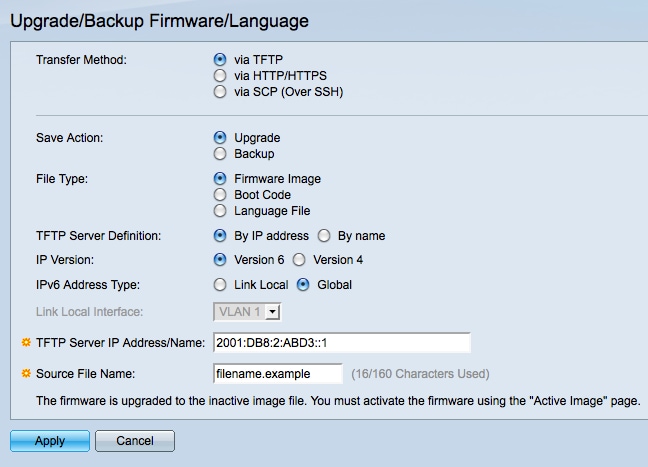
第二步:单击Transfer Method字段中的via TFTP单选按钮。
第三步:单击“保存操作”字段中的备份单选按钮。
第四步:点击File Type字段中的相应单选按钮以定义要备份的文件类型。
·固件映像 — 固件是控制交换机运行的软件。
·启动代码 — 交换机在启动期间运行的程序。
第五步:在TFTP服务器定义(TFTP Server Definition)字段中,点击与您将用于定义TFTP服务器的方法对应的单选按钮。
· By IP Address — 使用IP地址定义TFTP服务器。
·按名称 — 使用域名定义TFTP服务器。 如果点击By Name,请向前跳到步骤9。
第六步:单击相应的单选按钮,确定在IP Version字段中用于查找TFTP服务器的IP版本。 如果单击了版本4,请向前跳到步骤9。
步骤 7.点击在IPv6 Address Type字段中指定地址类型的相应单选按钮。
·本地链路 — 本地链路地址是私有IP地址,对外部网络不可见。
·全局 — 全局单播IPv6地址是公有IP地址,可从其他网络获得。 如果点击Global,请向前跳到步骤9。
步骤 8从Link Local Interface下拉列表中选择一个链路本地接口。 由于链路本地地址是私有的,因此链路本地接口是唯一能够到达链路本地地址的源。
步骤 9在TFTP Server IP Address/Name字段中,输入要向其上传固件文件的TFTP服务器的IP地址或域名。
步骤 10在Destination File Name字段中输入要保存固件文件的文件名。
步骤 11单击Apply备份固件。 备份固件时会显示进度条。 Upgrade/Backup Firmware/Language窗口打开:
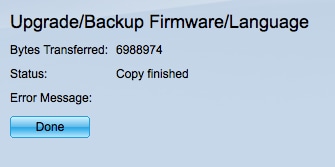
步骤 12单击Done。
修订历史记录
| 版本 | 发布日期 | 备注 |
|---|---|---|
1.0 |
10-Dec-2018
|
初始版本 |
 反馈
反馈